Vóór Windows 8 konden we harde schijven alleen bekijken in het gedeelte 'Deze computer', maar nu in Windows 10 geeft 'Deze computer' ook mappen, harde schijven, netwerklocaties en verwisselbare opslagapparaten weer.
Als u deze functie niet wilt gebruiken, kunt u ze verbergen door kleine wijzigingen in het register aan te brengen.Het enige dat u hoeft te doen, is enkele trucjes in het register uit te voeren.Je hoeft geen computernerd te zijn om dit te doen.We zullen je helpen dit te doen met onze eenvoudige post.
U hoeft het register niet te wijzigen
Welnu, zoals hierboven vermeld, moeten we enkele wijzigingen in het register aanbrengen om de map te verbergen zodat deze niet op deze pc verschijnt.Maar om het register te wijzigen, moet u beheerdersrechten op de pc hebben.Als u geen beheerderstoegangsrechten heeft, kunt u klikken op "map"opschriftVerberg eenvoudig bestanden in het gedeelte "Deze computer" 夾.Als u op deze titel klikt of tikt, wordt deze samengevouwen en wordt het uiterlijk verborgen.Het blijft samengevouwen totdat u er opnieuw op klikt.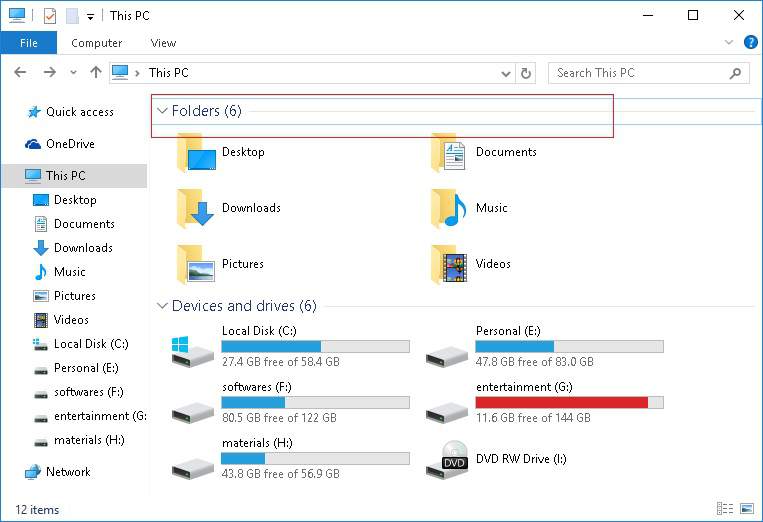
Wijzig het register
Als u beheerdersrechten heeft, kunt u registerhacking uitvoeren om mappen te verwijderen.Maar voordat u doorgaat, moet u weten of de versie van het Windows-besturingssysteem een 32-bits of een 64-bits versie is.Om de bitversie te controleren, klikt u op "Begin"Menu en open "opgericht".Kies danSysteem ›Over.U kunt nu naar "Systeem type"De bitversie van het besturingssysteem staat ernaast.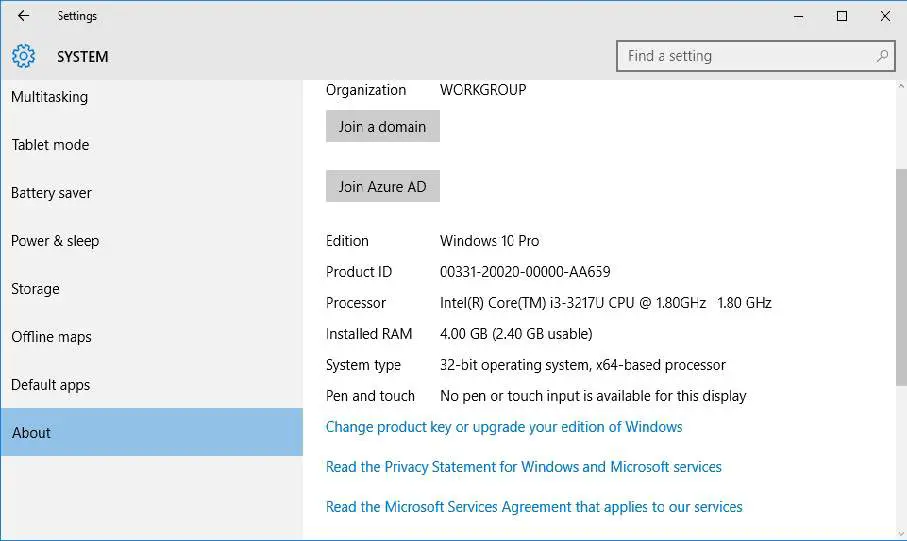
Download het registerbestand uit de downloadsectie hieronder en open de map volgens de versie van uw besturingssysteem.Nadat u de map hebt geopend, ziet u het registerbestand op elk moment beschikbaar.Het enige wat u hoeft te doen is dubbelklikken op " Verwijder alle gebruikersmappen 32-bit.reg van deze pc"Bestand om deze mappen te verwijderen.
Maar u kunt de onmiddellijke wijzigingen niet alleen in de bestandsverkenner zien.Om te controleren of de map is verwijderd, start u eenvoudigweg de bestandsverkenner opnieuw door de pc opnieuw op te starten of de taakbeheerder te gebruiken.
Als u deze mappen wilt herstellen, dubbelklikt u op Herstel alle gebruikersmappen naar deze pc 32-bit.regBestanden om deze mappen te herstellen.Als u bovendien een enkele map wilt verwijderen of herstellen, opent uIndividuele mappenMap en voer dat specifieke register uit.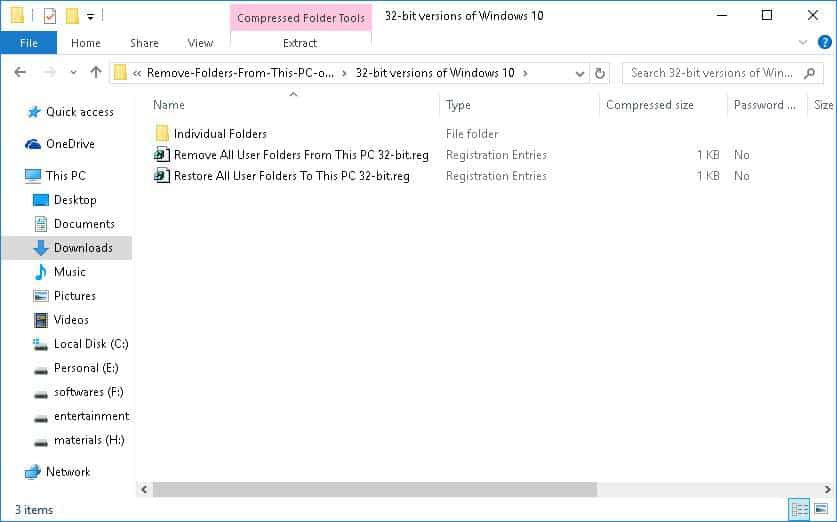
Dat is het.Is het niet eenvoudig?
Vertel ons uw waardevolle suggesties in de opmerkingen hieronder.





![Cox e-mail instellen op Windows 10 [met behulp van de Windows Mail-toepassing] Cox e-mail instellen op Windows 10 [met behulp van de Windows Mail-toepassing]](https://infoacetech.net/wp-content/uploads/2021/06/5796-photo-1570063578733-6a33b69d1439-150x150.jpg)
![Problemen met Windows Media Player oplossen [Windows 8 / 8.1-handleiding] Problemen met Windows Media Player oplossen [Windows 8 / 8.1-handleiding]](https://infoacetech.net/wp-content/uploads/2021/10/7576-search-troubleshooting-on-Windows-8-150x150.jpg)
![Fix Windows-updatefout 0x800703ee [Windows 11/10] Fix Windows-updatefout 0x800703ee [Windows 11/10]](https://infoacetech.net/wp-content/uploads/2021/10/7724-0x800703ee-e1635420429607-150x150.png)





